Slik legger du til Gmail på oppgavelinjen på Windows (HURTIGGUIDE)

Slik legger du til Gmail på oppgavelinjen i Windows 10/11 ved hjelp av Chrome eller Microsoft Edge. Få en rask og enkel veiledning her.
Hvis du er en Google Chrome-bruker, har du kanskje lagt merke til at det er mulig for deg å abonnere på forskjellige såkalte oppdateringskanaler. Det er også noen groovy funksjoner som kommer til betakanalen først. Men hva er forskjellen?
Google Chrome-utgivelseskanaler
Google Chrome har ikke mindre enn fire kanaler, pluss andre versjoner. La oss ta en rask titt.
For det første er det Stable-kanalen . Dette er versjonen som brukere vanligvis får, og Chrome-versjonene som sendes til brukere gjennom den er fullstendig testet. Dette er den mest stabile Google Chrome får. Oppdateringer kommer omtrent annenhver eller tredje uke (seks for store utgivelser).
Så er det betakanalen . Versjoner som kommer fra den er i nærheten av den stabile versjonen når det gjelder stabilitet, men oppdateringer kommer hver uke (seks uker for store), og du får se hva som skjer videre, uten å ta for mange sjanser. Ting kan imidlertid gå galt fra tid til annen, siden ikke alt er ryddet opp. Det er viktig å merke seg at du får oppdateringer mer enn en måned før brukerne av den stabile kanalen får dem. Dette er kanalene en vanlig bruker med nerdete tendenser bør bruke.
Bortsett fra dem, er det også Dev-kanalen (oppdateres en eller to ganger ukentlig), som vil vise utviklere hva Chrome-teamet jobber med for øyeblikket, og pausen mellom versjonene eksisterer ikke – du får det de har, i det øyeblikket de få den kodet. Det betyr også feil og problemer, og det er ikke for vanlige brukere. Det er heller ikke Canary-bygget, som utgis i det andre det bygges, så enda flere problemer kan dukke opp.
Stabile, Beta- og Dev-kanaler kan ikke kjøre side om side på samme datamaskin, så du må velge en. Når det gjelder Google Chromes Android-versjon, er det fullt mulig å kjøre stabil Chrome og Chrome Beta samtidig – som vist på skjermbildet nedenfor.
Med mindre du er en koder, bør du definitivt ikke spille med Dev- eller Canary-byggene. Mer informasjon om Chrome-bygg er tilgjengelig her .
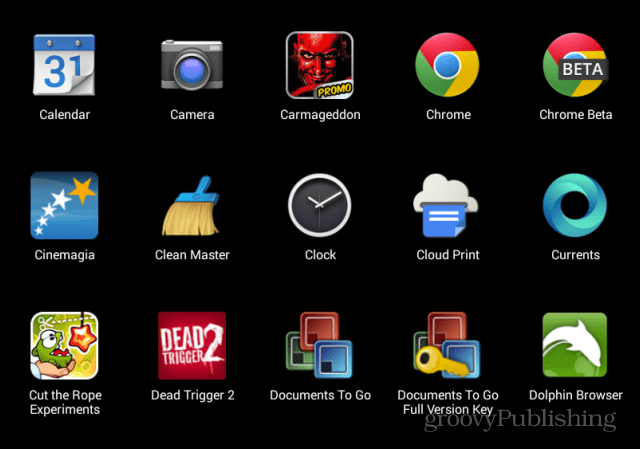
Hvorfor ville du velge stabil eller beta?
Vel, ting er ganske enkelt å forklare i denne avdelingen. Alt avhenger av hva du ønsker.
Hvis du vil at Google Chrome skal fungere nesten perfekt, (nesten) aldri krasjer og ikke nødvendigvis vil ha nye funksjoner før de har blitt skreddersydd til perfeksjon, bruk den stabile versjonen . Men hvis du vil se hva Chrome-teamet har i vente uten å risikere for mye med tanke på stabilitet, er betaversjonen, som du kan få her , noe for deg. For å bytte til betakanalen, installer bare betaversjonen – profilen din, med alle dataene dine, beholdes slik at det blir en ganske sømløs overgang, og du vil være på betakanalen på kort tid.
For å sjekke hvilken kanal du er på, klikk på menyknappen øverst til høyre i Google Chrome-nettleseren, og gå deretter til Om Google Chrome. Som du kan se, er jeg på Beta.
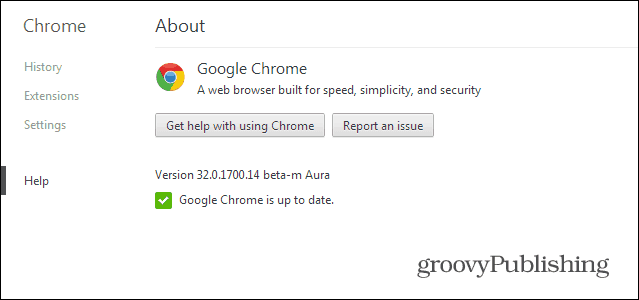
Chrome Beta-fordeler – Støyende faner
La meg gi deg et eksempel på en funksjon som Beta-brukere liker og som ennå ikke er på Stable-kanalen. Det kalles "støyende faner" – nemlig hvis du holder mange faner åpne samtidig og du aldri vet hvilken lyd som kommer fra, vil du elske dette. Funksjonen viser et ikon når noe spilles i en fane, som vist nedenfor. På den måten er det enkelt å spore og stoppe.
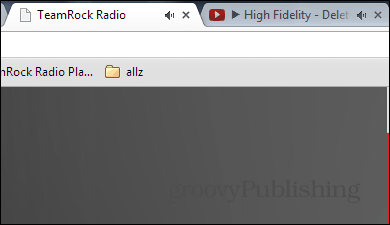
En annen god ting er at feil vanligvis blir fikset mye raskere i Beta. På den annen side kan det hende at noen av dem ikke en gang kommer til Stable-kanalen.
Til slutt er valget helt opp til deg. Jeg har prøvd å vise noen av fordelene og ulempene ved begge verdener.
Slik legger du til Gmail på oppgavelinjen i Windows 10/11 ved hjelp av Chrome eller Microsoft Edge. Få en rask og enkel veiledning her.
Hvis App Store forsvant fra startskjermen på iPhone/iPad, ikke bekymre deg, det er en enkel løsning for å gjenopprette den.
Oppdag de beste ublokkerte spillnettstedene som ikke er blokkert av skoler for å forbedre underholdning og læring.
Mottar feilmelding om utskrift på Windows 10-systemet ditt, følg deretter rettelsene gitt i artikkelen og få skriveren din på rett spor...
Du kan enkelt besøke møtene dine igjen hvis du tar dem opp. Slik tar du opp og spiller av et Microsoft Teams-opptak for ditt neste møte.
Når du åpner en fil eller klikker på en kobling, vil Android-enheten velge en standardapp for å åpne den. Du kan tilbakestille standardappene dine på Android med denne veiledningen.
RETTET: Entitlement.diagnostics.office.com sertifikatfeil
Hvis du står overfor skriveren i feiltilstand på Windows 10 PC og ikke vet hvordan du skal håndtere det, følg disse løsningene for å fikse det.
Hvis du lurer på hvordan du sikkerhetskopierer Chromebooken din, har vi dekket deg. Finn ut mer om hva som sikkerhetskopieres automatisk og hva som ikke er her
Vil du fikse Xbox-appen vil ikke åpne i Windows 10, følg deretter rettelsene som Aktiver Xbox-appen fra tjenester, tilbakestill Xbox-appen, Tilbakestill Xbox-apppakken og andre..


![[100% løst] Hvordan fikser du Feilutskrift-melding på Windows 10? [100% løst] Hvordan fikser du Feilutskrift-melding på Windows 10?](https://img2.luckytemplates.com/resources1/images2/image-9322-0408150406327.png)



![FIKSET: Skriver i feiltilstand [HP, Canon, Epson, Zebra og Brother] FIKSET: Skriver i feiltilstand [HP, Canon, Epson, Zebra og Brother]](https://img2.luckytemplates.com/resources1/images2/image-1874-0408150757336.png)

![Slik fikser du Xbox-appen som ikke åpnes i Windows 10 [HURTIGVEILEDNING] Slik fikser du Xbox-appen som ikke åpnes i Windows 10 [HURTIGVEILEDNING]](https://img2.luckytemplates.com/resources1/images2/image-7896-0408150400865.png)